Podokno za krmarjenje v Excelu je preprost način za razumevanje postavitve delovnega zvezka, ogled elementov v delovnem zvezku in pomikanje neposredno do teh elementov. Ne glede na to, ali ste nov uporabnik in se že seznanite z Excelom, ali izkušen uporabnik, ki poskuša krmariti po velikem delovnem zvezku, si lahko pomagate s podoknom za krmarjenje.
Poiščite in dostopajte do elementov, kot so tabele, grafikoni, vrtilne tabele in slike v delovnem zvezku. Ko odprete podokno za krmarjenje, se prikaže na desni strani Excelovega okna.
Podokno za krmarjenje prav tako olajša dostop do vseh delov delovnega zvezka tudi tistim, ki imajo težave z vidom. Izboljša lahko način, kako orodja, kot so bralniki zaslona, tolmačijo vaš delovni zvezek.
Odpiranje podokna za krmarjenje
V odprtem delovnem zvezku izberite Ogled> krmarjenje.
Na desni strani okna se odpre podokno za krmarjenje.
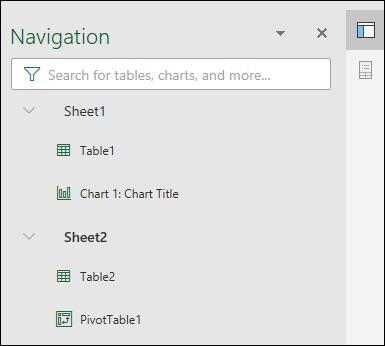
Podokno za krmarjenje lahko odprete tudi v vrstici stanja na dnu zaslona. Z desno tipko miške kliknite vrstico stanja in izberite Številka lista. Tako boste v vrstico stanja dodali število listov.
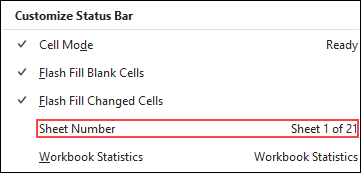
Izberite število listov v vrstici stanja in izberite list, ki si ga želite ogledati. Fokus se premakne na ta list in odpre se podokno za krmarjenje.

Raziščite elemente
Ko se odpre podokno za krmarjenje, boste videli seznam elementov, kot so tabele, imenovani obsegi in drugi elementi s tega lista. Vsak list v delovnem zvezku bo v svojem odseku. Izberite odsek, da razširite in prikažete njegovo vsebino.
V vsakem razdelku so vse tabele, grafikoni, vrtilne tabele in slike, ki so na listu. Če izberete element, se bo fokus premaknil na ta element na listu.
Če je element na drugem listu v delovnem zvezku, bo fokus preklopil na pravilen list in element.
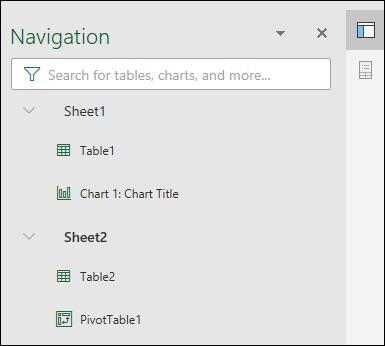
Spreminjanje
Nekatere elemente lahko spremenite neposredno v podoknu za krmarjenje. Z desno tipko miške kliknite ime elementa, da odprete meni z možnostmi. Katere možnosti so na voljo, so odvisne od vrste elementa.
Grafikone in slike lahko preimenujete, izbrišete ali skrijete v podoknu za krmarjenje. Vrtilne tabele je mogoče preimenovati le. V podoknu za krmarjenje ni na voljo nobenih dodatnih možnosti za vrtilne tabele.
Opomba: Za tabele ni na voljo možnosti klika z desno tipko miške.










